Et velorganisert webområde begynner med en plan. Det første trinnet i utviklingen av denne planen er å idédugnad om det store bildet ― nettstedets formål, innhold og generelle organisering. Du kan stimulere denne diskusjonen ved å opprette et begrepsmessig diagram på høyt nivå for det nye webområdet ved hjelp av malen Begrepsmessig nettsted . Du kan også bruke denne typen diagram til å omorganisere et eksisterende område.
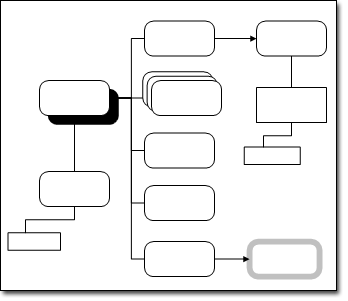
Malen Begrepsmessig webområde åpner tre sjablonger:
-
Figurer for begrepsmessig webområde Disse figurene representerer generelt innhold, for eksempel sider, sidegrupper og relaterte sider.
-
Figurer for webområdekart Disse figurene representerer bestemt innhold, for eksempel ActiveX-kontroller, filer, multimedia og bilder.
-
Bildeforklaringer Disse figurene kommenterer diagrammet.
Opprette et begrepsmessig webområdekart
-
Velg Begrepsmessig webområde i kategorien Programvare og database, og klikk Opprett.
-
Klikk koblingsverktøyet

-
Dra figuren hovedobjekt til tegningssiden fra figurer for begrepsmessig webområde.
-
Når hovedobjektfiguren er merket, drar du en annen figur til tegningssiden.
Figurene kobles sammen. Hver nye figur kobles til figuren som er merket.
-
Fortsett å dra figurer til tegningssiden og koble dem til du har fullført diagrammet.
-
Hvis du vil, kan du legge til merknader i diagrammet.
-
Klikk Bildeforklaring på Sett inn-fanen, Diagramverktøy-gruppen, og dra bildeforklaringsfiguren du vil bruke, til tegningssiden.
-
Hvis du vil koble bildeforklaringsfiguren til figuren som bildeforklaringsinformasjonen er knyttet til, gjør du ett av følgende:
-
Dra et sluttpunkt på bildeforklaringsfiguren til et koblingspunkt på figuren som bildeforklaringsinformasjonen er knyttet til.
-
Dra et sluttpunkt på bildeforklaringsfiguren til midten av figuren som bildeforklaringsinformasjonen er knyttet til.
En rød kontur angir en riktig tilkobling.
-
-
Dobbeltklikk bildeforklaringsfiguren for å skrive inn tekst. Du kan også justere bredden på tekstblokken for bildeforklaring ved å dra markeringshåndtakene for bildeforklaringsfiguren.
-
-
Juster og fordel figurene i diagrammet for å finjustere det.










